티스토리 사이드바에 구글 번역기 설치하기
구글번역기 사이트 : https://translate.google.com
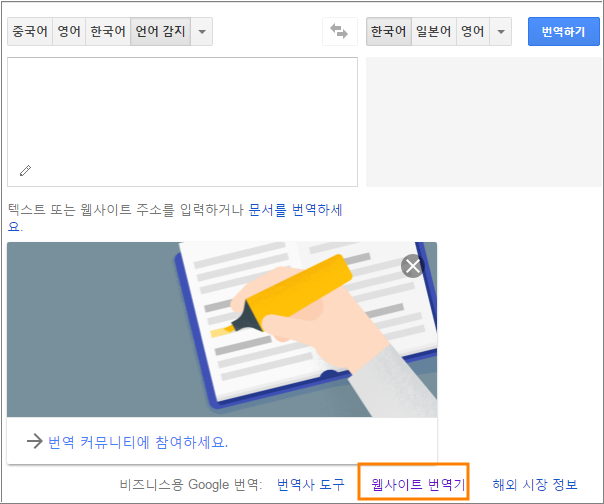
티스토리에 구글의 사이트 번역기를 설치하기 위해 먼저 위 [구글 번역기 사이트]를 클릭해 접속합니다.
[구글 번역기 사이트]에서 하단의 [웹사이트 번역기]를 클릭합니다.
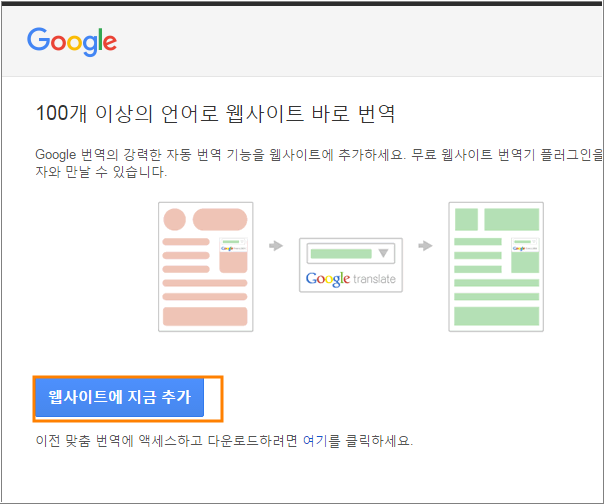
여기서는 [웹사이트에 지금 추가] 버턴을 클릭합니다.
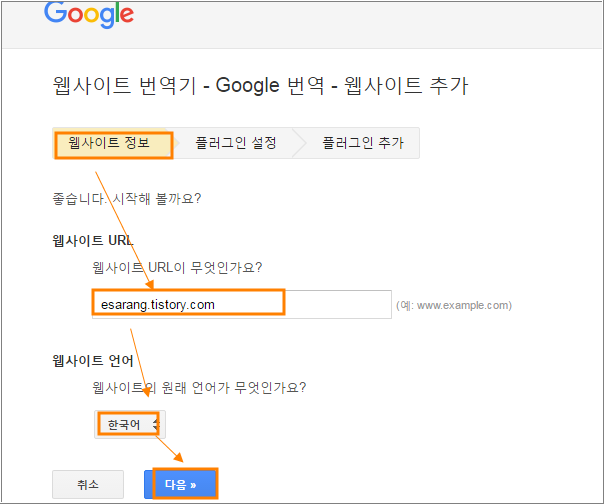
구글번역기를 설치할 사이트 정보를 입력하는 화면입니다.
웹사이트 URL에 구글 번역기를 설치할 블로그 이름을 작성합니다.
앞부분인 http://www 는 생략하고 나머지 부분만 기재합니다.
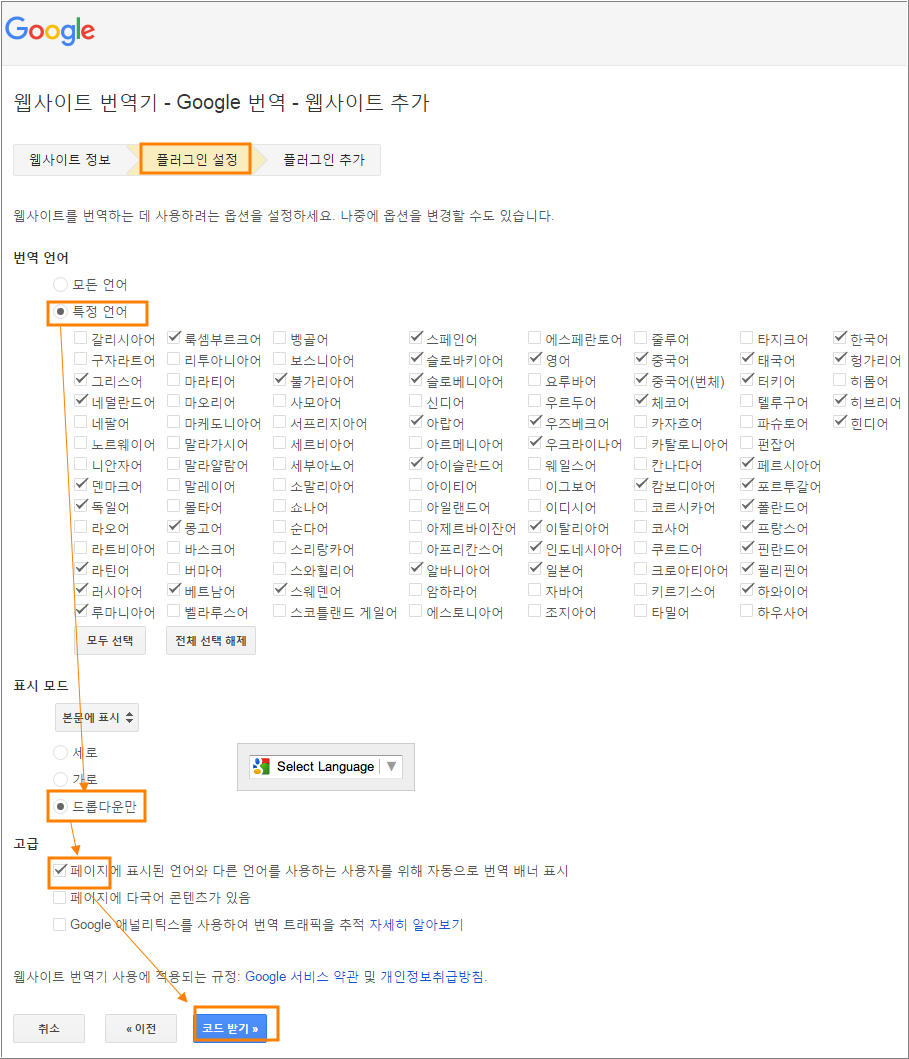
언어 선택 부분은 특정언어로 해 봅니다.
모든 언어를 선택하면 모바일에서 이용하기가 너무 불편하므로 많이 사용되는 언어라고 생각되는 것만 선택해 봅니다.
나머지 부분은 기본 설정상태로 두고 [코드받기] 버턴을 클릭합니다.
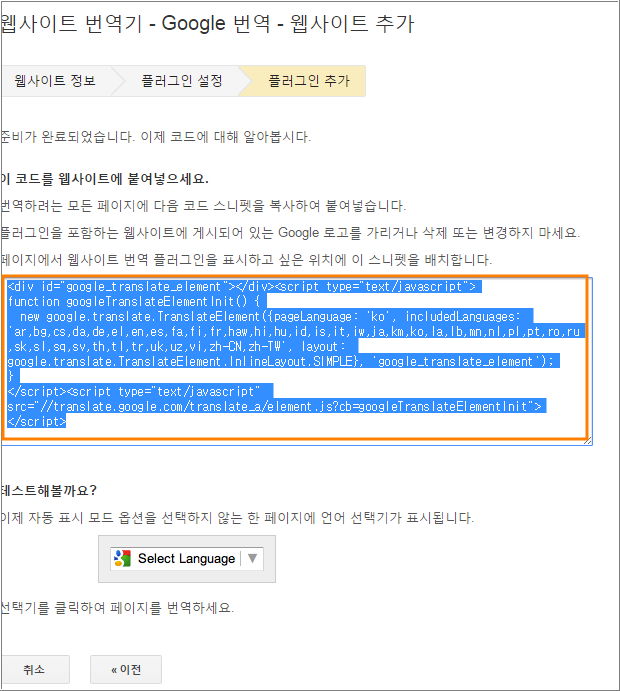
황색으로 선택된 부분을 마우스로 드래그하여 복사해 둡니다.
참고로 컴퓨터에서 복사는 [CTRL]키를 누른 상태에서 [C]를 클릭하면 복사가 완료됩니다.
이제 부터는 티스토리에서의 설정입니다.
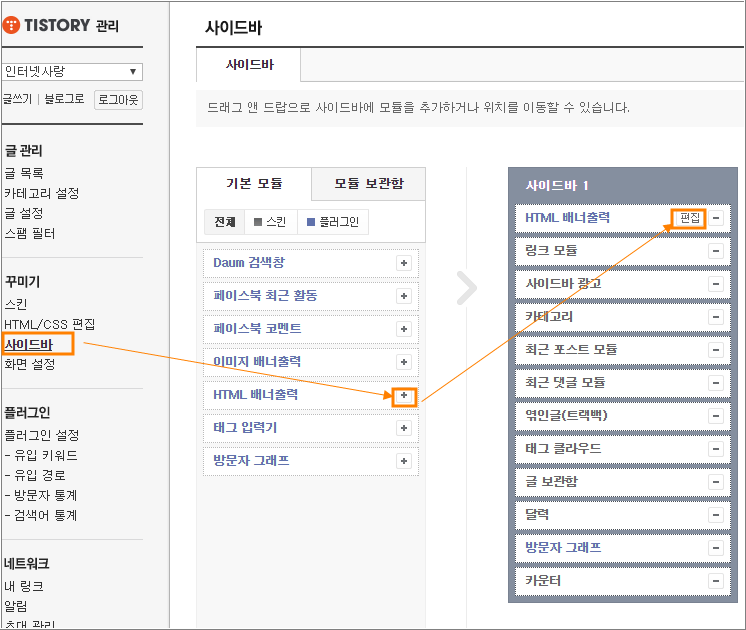
관리자로 로그인하여 좌측 사이드바에서 [사이드바] 버턴을 클릭합니다.
이어 [기본모듈]에서 [HTML 배너출력]의 우측 [+]부분을 클릭하면 사이드바 상단에 추가됩니다.
[사이드바1]의 [HTML 배너출력] 부분에서 [편집]버턴을 클릭해 내용을 입력하면 모든 설정이 끝나게 됩니다.
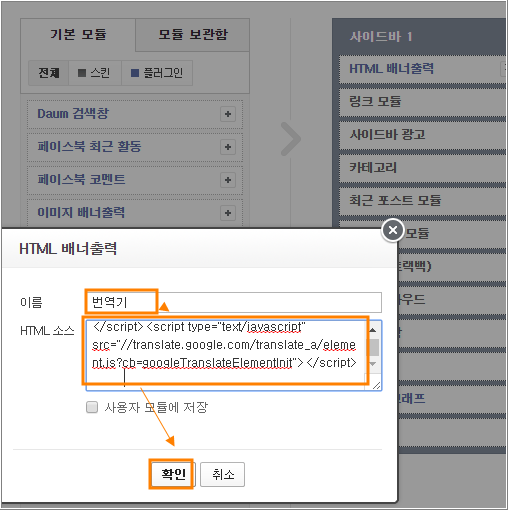
위 화면처럼 나오게 되면 위부분의 이름은 적당히 [구글 번역기] 등으로 기재합니다.
그 아래 있는 [HTML 소스] 란에는 좀전의 구글 번역기에서 생성된 코드를 붙여 넣고 [확인] 버턴을 클릭합니다.
여기서 현재 화면에는 표시되지 않지만 우측 상단에 보시면 [저장]어라는 버턴이 있습니다.
[저장] 버턴을 클릭해 주어야 저장이 되니 빠트리지 마시기 바랍니다.
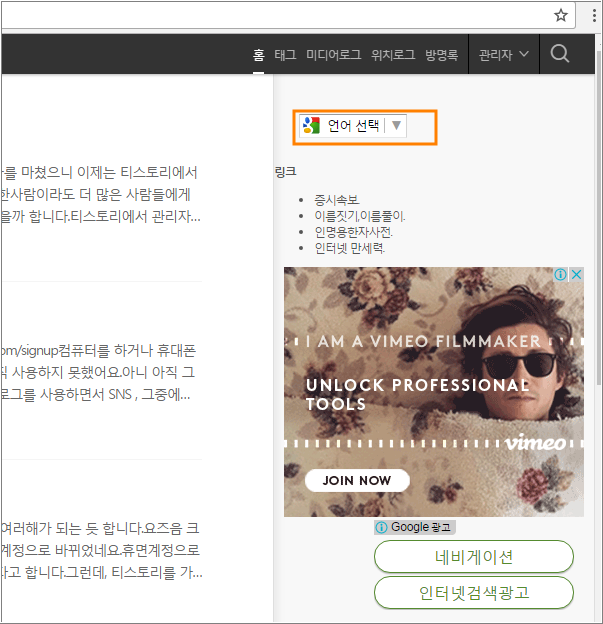
이제 블로그에 접속해 봅니다.
우측 사이드바에 [언어선택]이라는 글자를 보이며 구글번역기가 설치된 것이 확인 됩니다.
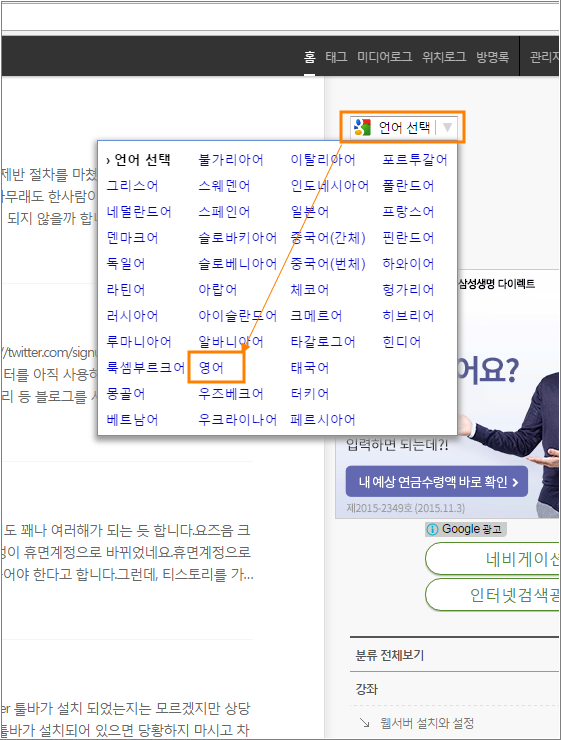
[구글 번역기]에서 [언어선택]을 클릭하면 번역 가능한 언어들이 나열됩니다.
우선 제일 익숙한 [영어]를 선택해 봅니다.
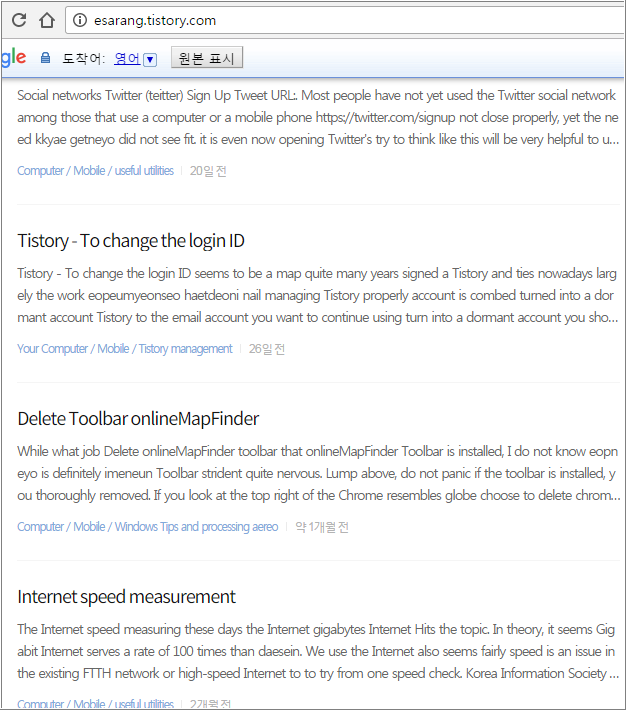
구글 번역기에서 영어로 번역해 위 화면 처럼 나타나고 있습니다.
구글 번역기에 관심 잇는 분들은 사용하기가 어렵지 않으니 많이 이용해 보시기 바랍니다.
'컴퓨터/모바일 > 티스토리 관리하기' 카테고리의 다른 글
| 페이스북 알림 끄기 - 알림 기본 사항 및 설정 (0) | 2017.07.18 |
|---|---|
| 유투브 동영상 채널 추가하기 (0) | 2017.05.15 |
| 티스토리 발행글 트위트에서 연동하기 (0) | 2016.10.30 |
| 티스토리 - 로그인 아이디 변경하기 (0) | 2016.10.20 |
| 티스토리 2차 주소 취소후 사이트 방문자수 추이 (0) | 2016.09.28 |
